В этой статье мы поговорим про интервал в "Ворде". Расскажем, что это такое, где его находить и как изменять. Прочитав статью до конца, вы сможете в будущем запросто проводить любые манипуляции по изменению как межстрочного интервала, так и между абзацами. Все действия будут подробно описаны, так что даже у неопытного пользователя не должно возникнуть лишних вопросов.
Проблема с абзацами
Перед тем как рассказывать про интервал в "Ворде", стоит упомянуть о такой нелепой случайности, как лишние абзацы. Дело в том, что интервал чаще всего изменяют для того, чтобы придать текстовому документу надлежащий вид. И чаще всего его уменьшают. Но не всегда в больших пространствах между абзацами виновата эта опция в "Ворде".
Неуместные промежутки между двумя абзацами могут появляться вследствие того, что пользователь по случайности или незнанию ставит два абзаца вместо одного. Решение данной проблемы заключается в простом - в удалении лишних абзацев. Однако этот процесс может быть довольно затруднительным, ведь абзацы - это невидимая часть текста. Но даже из этой ситуации можно выйти красиво.
В программе "Ворд" непечатаемые знаки можно визуализировать. Делается это путем нажатия соответствующей кнопки на панели инструментов. Ее расположение и вид вы можете видеть на изображении ниже.
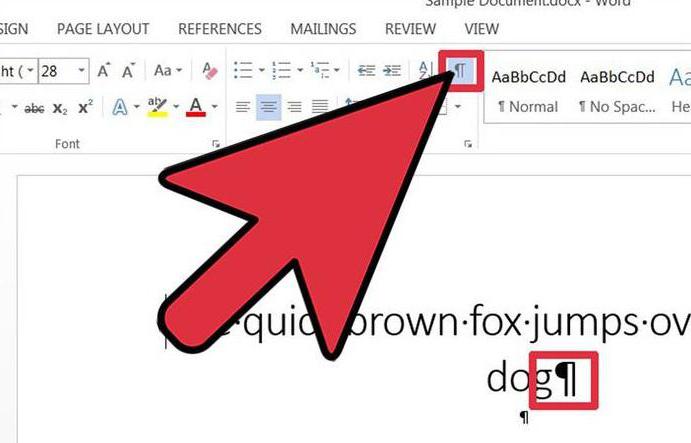
Нажав эту кнопку, в тексте в увидите все непечатаемые знаки, абзац выглядит так: "¶". Все что вам остается сделать, это удалить лишние абзацы.
Универсальный способ
Как можно догадаться, двойные абзацы - это редкость. Чаще всего "виновник торжества" - все же некорректный интервал между строками в "Ворде". Сейчас мы разберем первый способ, как его можно изменять. Данный способ является универсальным, другими словами, он подходит для любой версии программы.
Итак, для того чтобы попасть в настройки параметров интервала, вам необходимо изначально открыть саму программу "Ворд". Рекомендуется именно создавать новый документ, чтобы можно было задать параметры по умолчанию, дабы в будущем не изменять их каждый раз по-новому.
Следующим этапом будет нахождение нужной нам графы "Стиль". А находится она во вкладке "Главная" в самой правой стороне. В ней нажмите стрелочку в правом нижнем углу, чтобы открылось меню, в котором нужно выбрать третью по счету кнопку в самом низу - откроется окно настроек, в котором нужно перейти во вкладку "По умолчанию". В нем отыщите область "Интервал". В ней вы можете вставить нужные вам значения. Тут нет никаких советов, так как у каждого свои предпочтения. Главное - как только закончите настройку, поставьте галочку на "В новых документах, использующих этот шаблон". После этого можете смело нажимать "ОК" - интервал в "Ворде" будет изменен.
Способ для последних версий
Второй способ, как сделать интервал в "Ворде" большим или меньшим, практически ничем не отличается от первого. Вам нужно будет лишь зайти в другие настройки. А они сами по себе ничем не отличаются от предыдущих. Так что, сейчас мы рассмотрим, где необходимо искать эти настройки.
Создайте также новый документ "Ворд" и обратите внимание теперь на графу "Абзац" на панели инструментов. Там также нажмите стрелочку в правом нижнем углу - появится окно с нужными нам настройками.
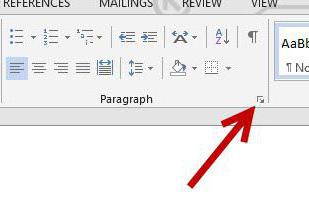
Задайте нужный вам интервал, но не спешите нажимать кнопку "ОК". Нажмите "По умолчанию". Перед вами появится окно с выбором - выберете "Всех документов, основанных на шаблоне Normal". Это необходимо для того, чтобы при создании нового документа, интервал в "Ворде" оставался заданным вами по умолчанию.
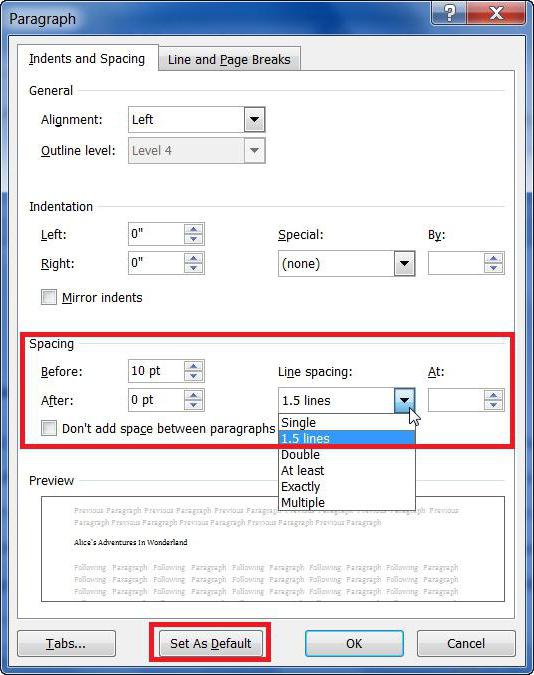
Изменение в два клика
Теперь поговорим о самом простом способе. Его минус заключается только в одном - с помощью этого способа нельзя задавать интервал по умолчанию, он задается лишь в выделенной области.
Все что вам нужно сделать, это на панели инструментов отыскать одноименную кнопку. Ее, кстати, вы можете наблюдать на изображении снизу.
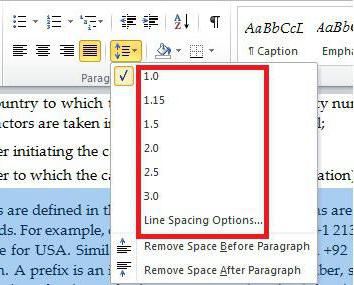
Нажмите на нее и в выпадающем списке выберете нужное вам значение. Это и есть третий способ.
























